word2013如何设分级标题及迅速查询
1、打开一个空白的word文档后,留意右上角的样式栏
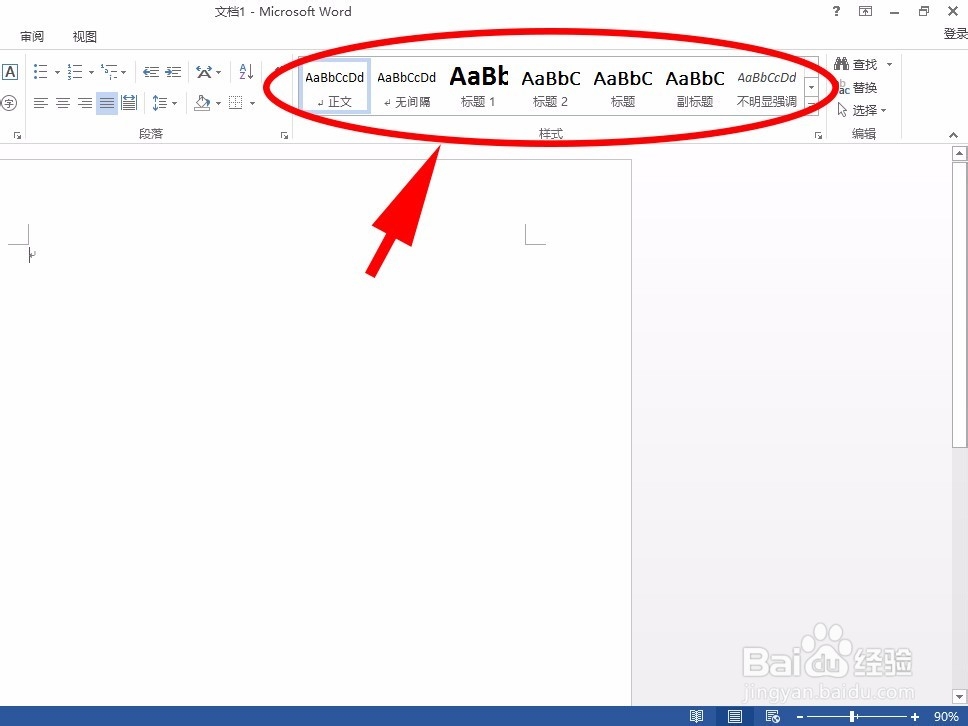
2、在正文的样式下,随便打些文字为后面的演示做准备
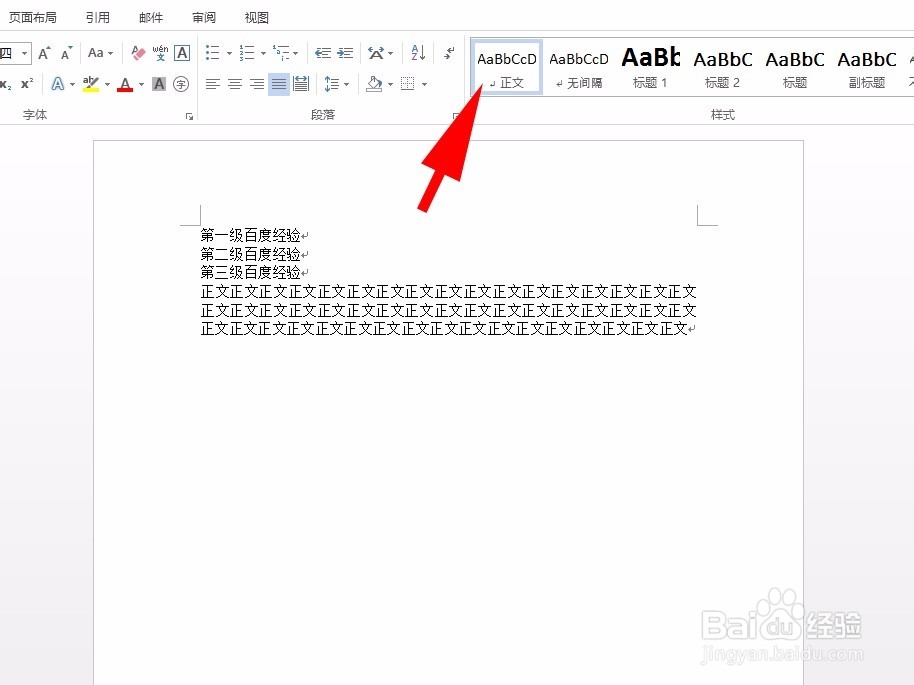
3、用鼠标把第一行文字选中,然后点右上样式栏的“标题1”

4、同上面的步骤依次将第二、三行的文字分别设成“标题2”、“标题3”


5、如果对标题的文字大小间距等不满意还可以进行修改,右键“标题1”,点“修改”,就可以进行修改了
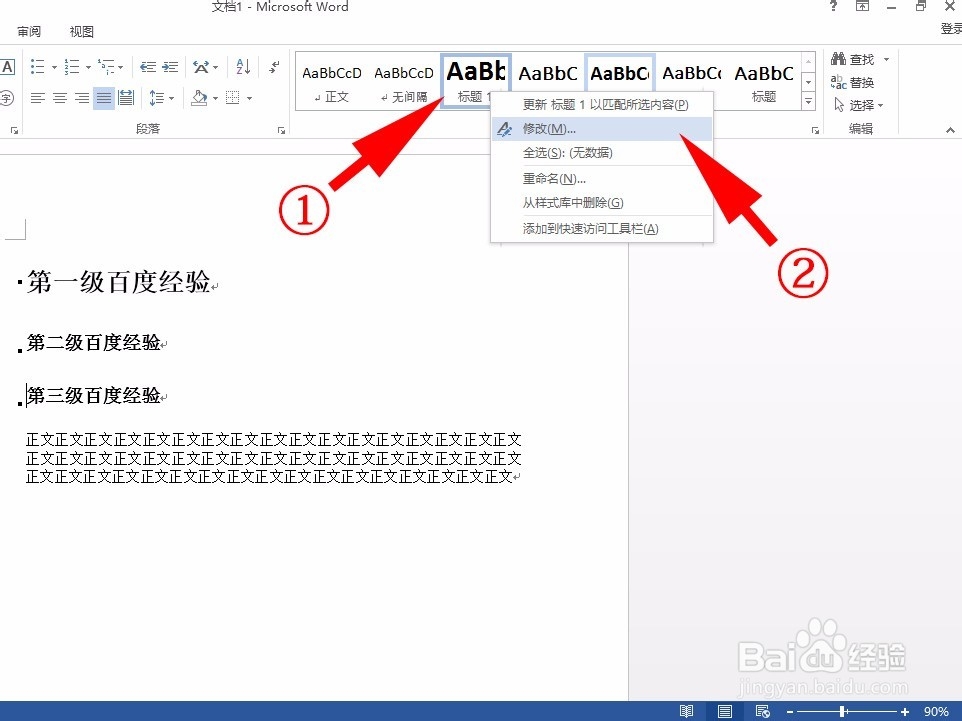
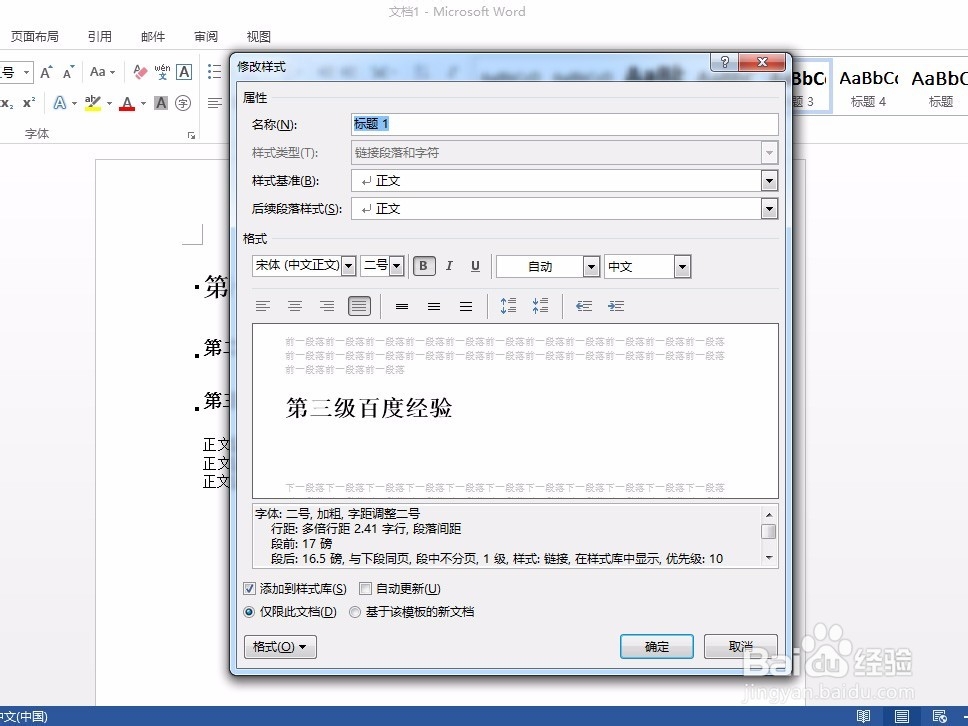
6、设完分级标题后,不仅所有的标题都格式统一了,还大大提高了我们查询的效率,点右上的“视图”然后勾选“导航窗口”,在左侧就可以快速定位到标题了


声明:本网站引用、摘录或转载内容仅供网站访问者交流或参考,不代表本站立场,如存在版权或非法内容,请联系站长删除,联系邮箱:site.kefu@qq.com。
阅读量:162
阅读量:126
阅读量:184
阅读量:106
阅读量:154